
Joseph Goodman
0
4805
1116
Touch ID a Face ID na iOS vám poskytnou skvělou rovnováhu mezi bezpečností a pohodlím. Jsou mnohem bezpečnější než dlouhé heslo, ale je nepravděpodobné, že je zloději zlomí.
Kromě pouze uzamčení obrazovky však Touch ID a Face ID mohou chránit všechny druhy aplikací na vašem iPhone nebo iPadu. Pojďme se podívat na několik takových aplikací, které můžete zamknout pomocí prstu nebo obličeje.
Proč chránit jednotlivé aplikace?
Možná se divíte, proč byste chránili aplikace svým otiskem prstu nebo obličejem, když již celý telefon uzamknete. Ukázalo se, že tím přidáte další vrstvu ochrany vašich nejcitlivějších informací.
To je obzvláště důležité, když odemknete telefon a předáte jej někomu, kdo jej použije. I když byste jim mohli chtít ukázat obrázky nebo nechat hrát hry, pravděpodobně byste raději nečetli vaše chaty WhatsApp a nehrabali se ve správci hesel..
Funguje také jako bezpečnostní síť, pokud necháte telefon v klidu odemčený a někdo ho popadne. I když budou mít přístup k vašemu telefonu, nejdůležitější aplikace v něm zůstanou v bezpečí.
Jako poslední výhoda je skenování otisku prstu nebo obličeje mnohem pohodlnější než zadání hesla pro pokaždé přihlášení do těchto aplikací. Některé z nich navíc vyžadují, abyste kromě Touch / Face ID nastavili nový přístupový kód a přidali ještě větší zabezpečení.
Poznámka: Pro tento příklad jsme použili iPhone 6S; proto pro zjednodušení se většinou přihlašujeme k Touch ID a skenování vašeho otisku prstu. To však funguje stejně s Face ID a skenováním vaší tváře na iPhone X a novějších.
1. WhatsApp
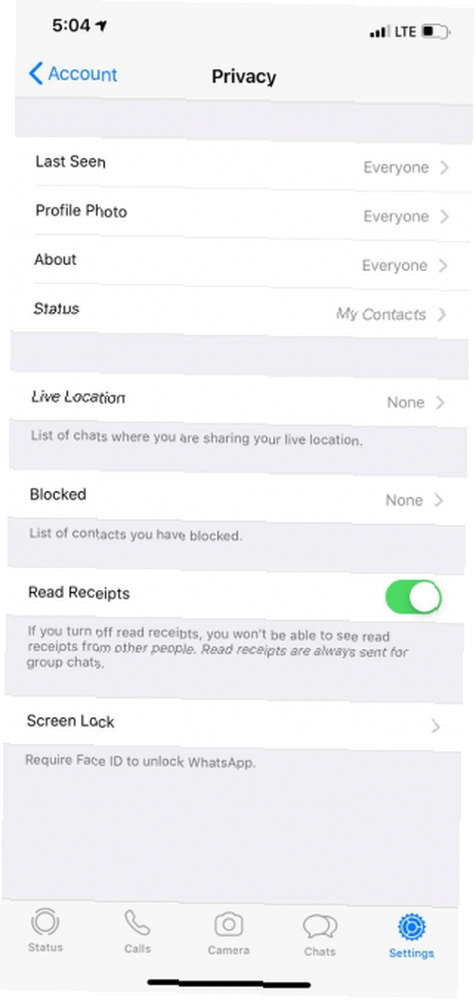
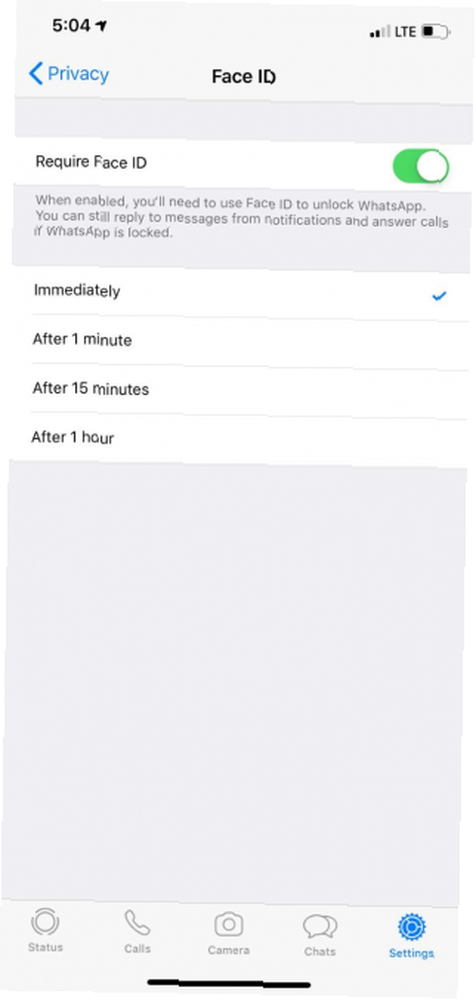
Pokud používáte WhatsApp pro všechny vaše chaty, je moudré, aby to bylo daleko od zvědavých očí. Naštěstí to nyní můžete udělat pomocí otisku prstu nebo obličeje.
Otevřete aplikaci a klepněte na Nastavení ve spodní části obrazovky. Zde zvolte Účet> Ochrana osobních údajů a přejděte dolů a najděte Zámek obrazovky. Klepněte na toto a poté vyberte Vyžadovat Touch / Face ID. Můžete si také vybrat, jak dlouho má aplikace čekat, než uzamkne.
To je mimochodem jeden z nejlepších triků WhatsApp.
Stažení: WhatsApp (zdarma)
2. LastPass (a další správci hesel)
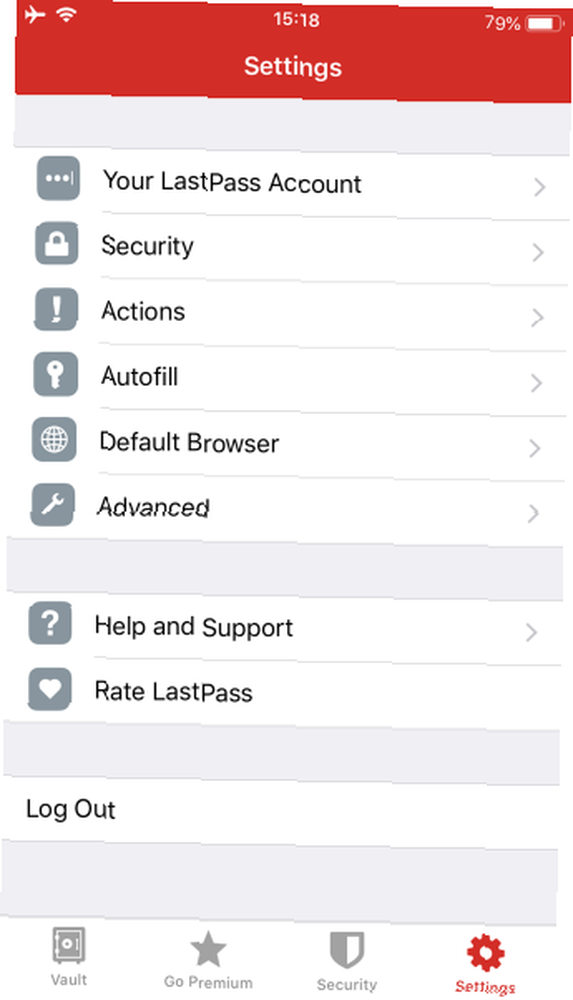
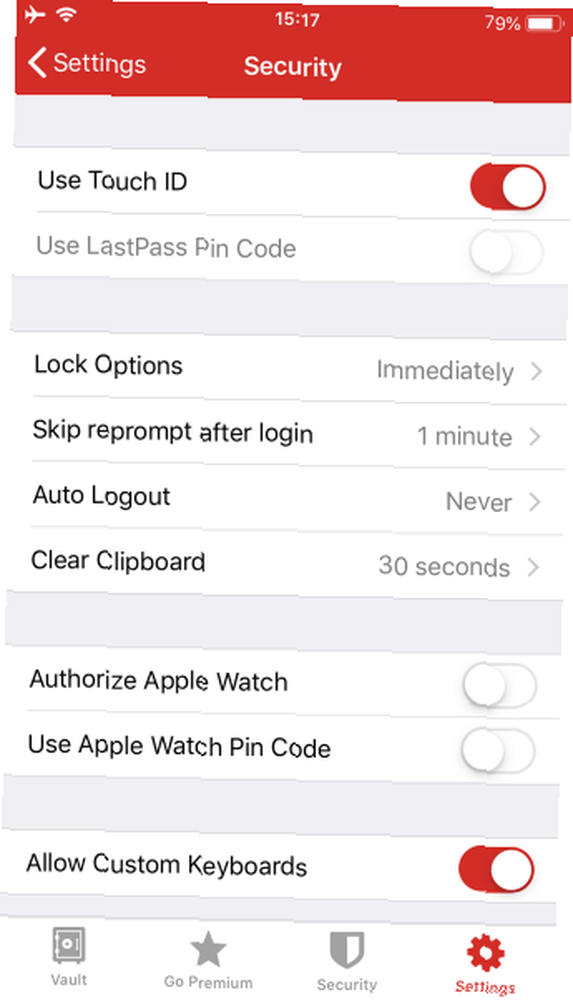
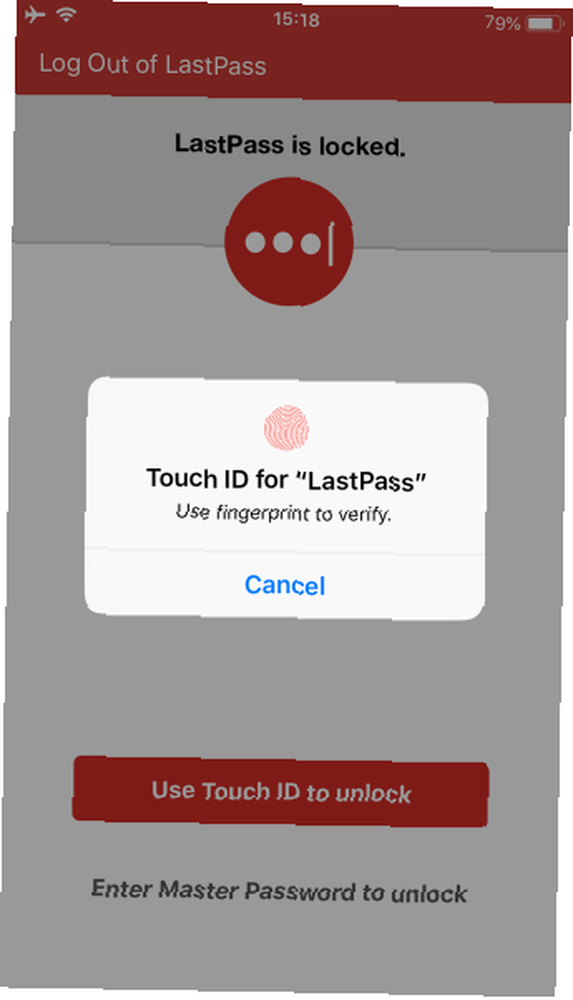
Protože vaše hlavní heslo LastPass udržuje všechna vaše ostatní hesla v bezpečí, doufali jste, že jste udělali něco docela silného. Namísto zadávání tohoto dlouhého hesla pokaždé, když ho chcete vyplnit jinde, je jeho ochrana pomocí Touch ID mnohem pohodlnější.
Přihlaste se do LastPass a potom klepněte na Nastavení kartu v pravém dolním rohu obrazovky. Vybrat Bezpečnostní, a uvidíte posuvník Použijte dotykové ID. Zapněte to. Níže naleznete některé další možnosti zabezpečení. Zejména, Možnosti zámku umožňuje zvolit, kolik času bude třeba po opuštění aplikace, než bude znovu požádána o ověření.
Při příštím otevření LastPassu se jednoduše přihlásíte naskenováním prstu nebo obličeje. Aplikace také umožňuje zadat hlavní heslo, pokud chcete.
Nepoužívat LastPass? Tato funkce je k dispozici také v jiných správcích hesel, například 1Password a Dashlane.
Stažení: LastPass (zdarma, k dispozici je předplatné)
3. Dropbox
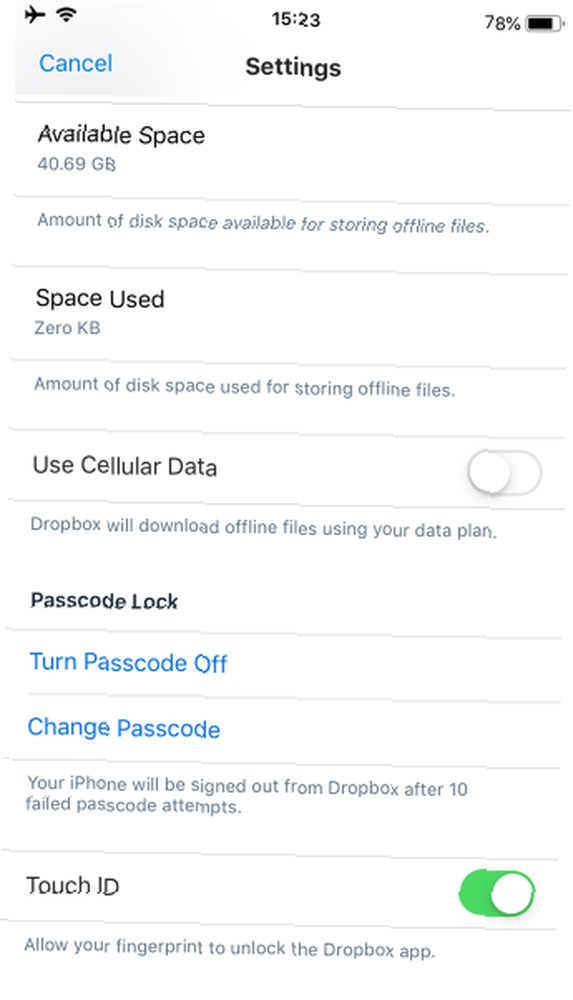
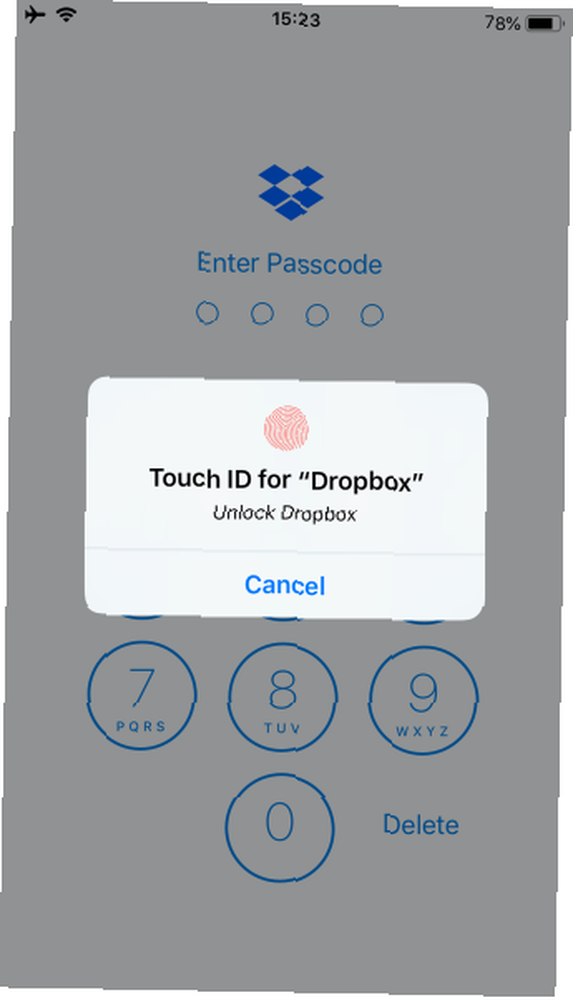
Zatímco Dropbox usnadňuje udržování synchronizace souborů mezi zařízeními, pravděpodobně v něm máte obsah, který nechcete, aby k němu měl přístup pouze kdokoli. Naštěstí je snadné chránit Dropbox.
Otevřete aplikaci a přejděte na Účet kartu ze spodní lišty. Zde klepněte na ikonu Nastavení v levém horním rohu. Zvolte Zapněte přístupový kód a vytvořit nový čtyřmístný přístupový kód pro Dropbox. Jakmile je hotovo, povolte Použijte dotykové ID jezdec.
Nyní se musíte naskenovat otisk prstu nebo zadat přístupový kód, abyste se dostali do Dropboxu.
Stažení: Dropbox (zdarma, k dispozici je předplatné)
4. Authy
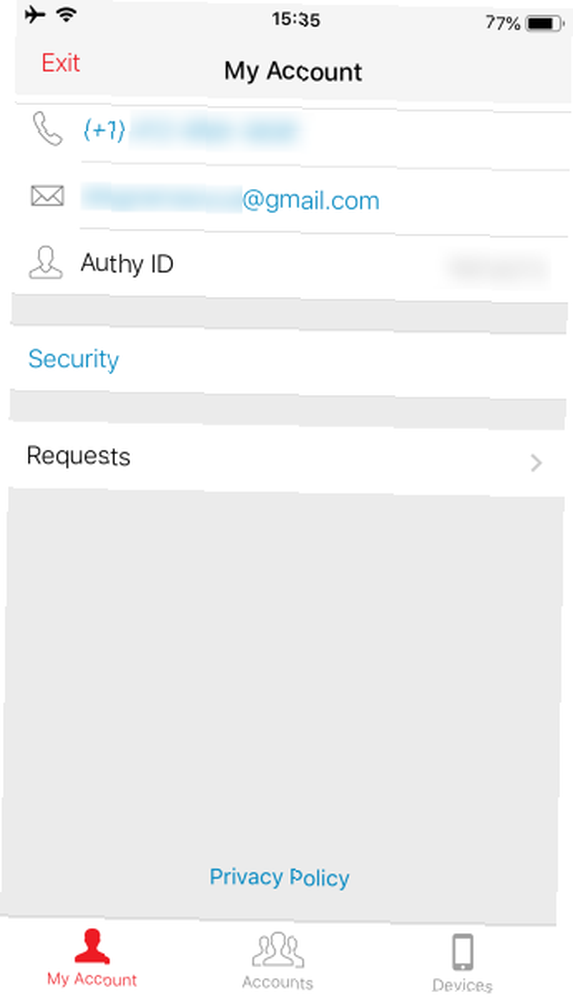
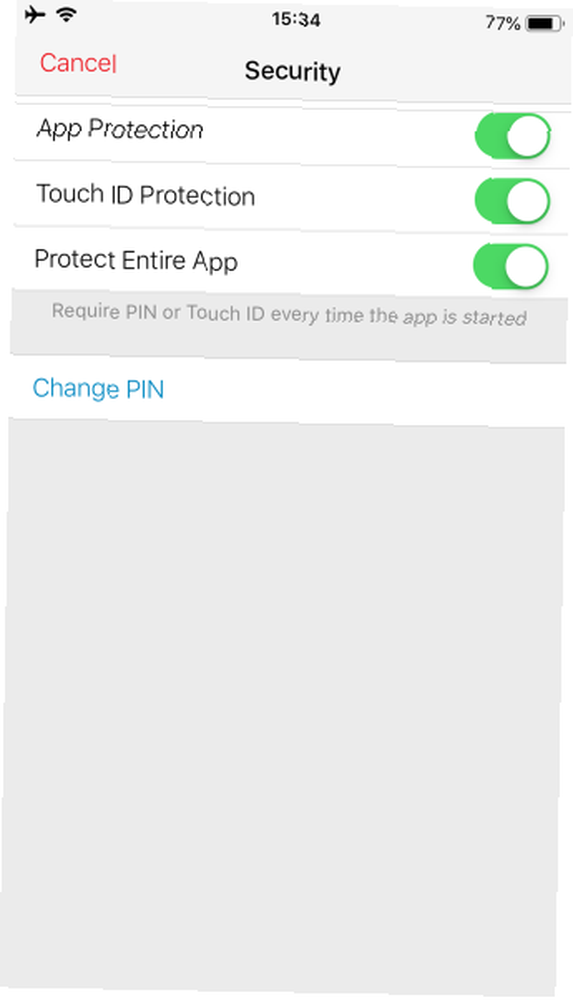
Jak již snad víte, dvoufaktorové ověřování je zásadním způsobem, jak chránit své účty. Líbí se nám aplikace AutFA 2FA, protože vám umožňuje synchronizovat váš účet na více zařízeních, ale získává další body za podporu Touch ID.
Otevřete Authy a klepněte na Nastavení na hlavní obrazovce. Vybrat Bezpečnostní ve výsledné nabídce. Zde musíte povolit Ochrana aplikací a vyberte čtyřmístný kód PIN jako u Dropboxu.
Jakmile to uděláte, jednoduše povolte Dotyková ochrana ID posuvník umožňující přihlášení otisku prstu. Pokud se zapnete Chránit celou aplikaci, budete muset skenovat pokaždé, když otevřete aplikaci.
Stažení: Authy (zdarma)
5. Apple Notes
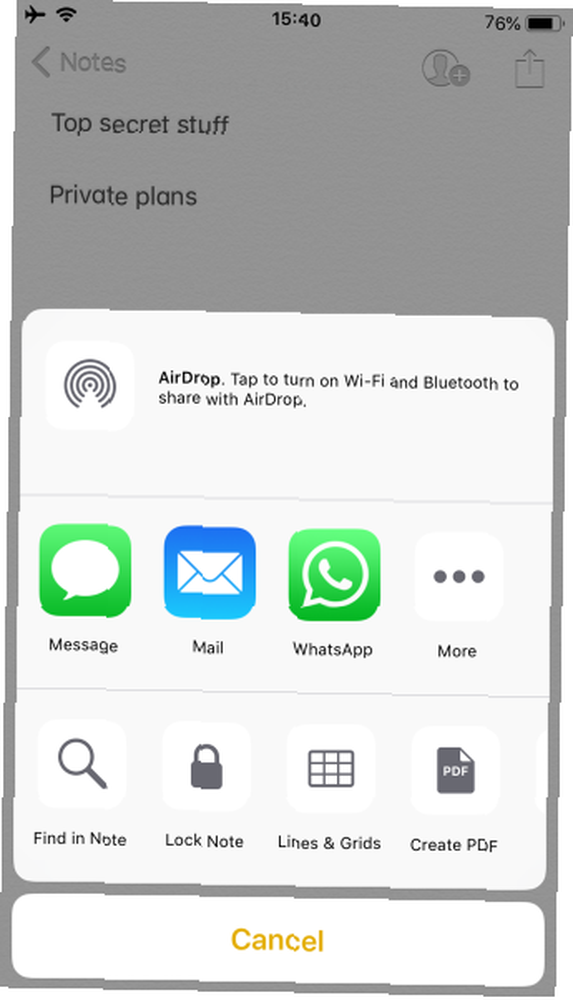
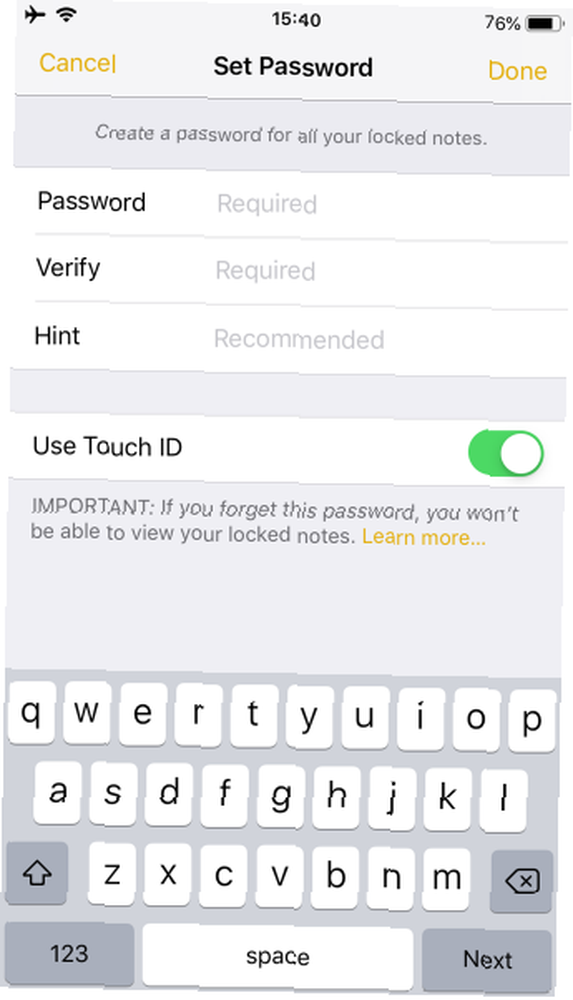

Většina vestavěných aplikací Apple nenabízí ochranu Touch ID / Face ID. Výjimkou jsou poznámky; umožňuje vám uzamknout jednotlivé poznámky pro větší bezpečnost.
Vytvořte novou poznámku nebo otevřete existující poznámku. Chcete-li jej uzamknout, klepněte na ikonu Podíl v pravém horním rohu stránky. Na listu sdílení vyberte Zamknout poznámku. Poté budete muset nastavit heslo (s volitelnou nápovědou). Ujistěte se, že máte Použijte dotykové ID posuvník zapnut, takže otisk prstu odemkne poznámku.
Mezitím se podívejte také na další skryté funkce Apple Notes.
Stažení: Poznámky (zdarma)
6. App Store
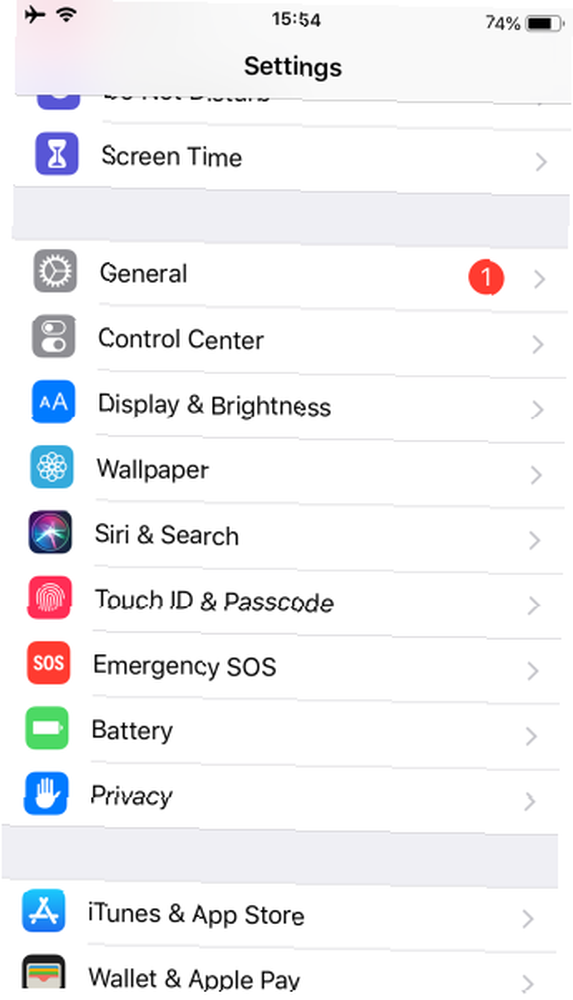
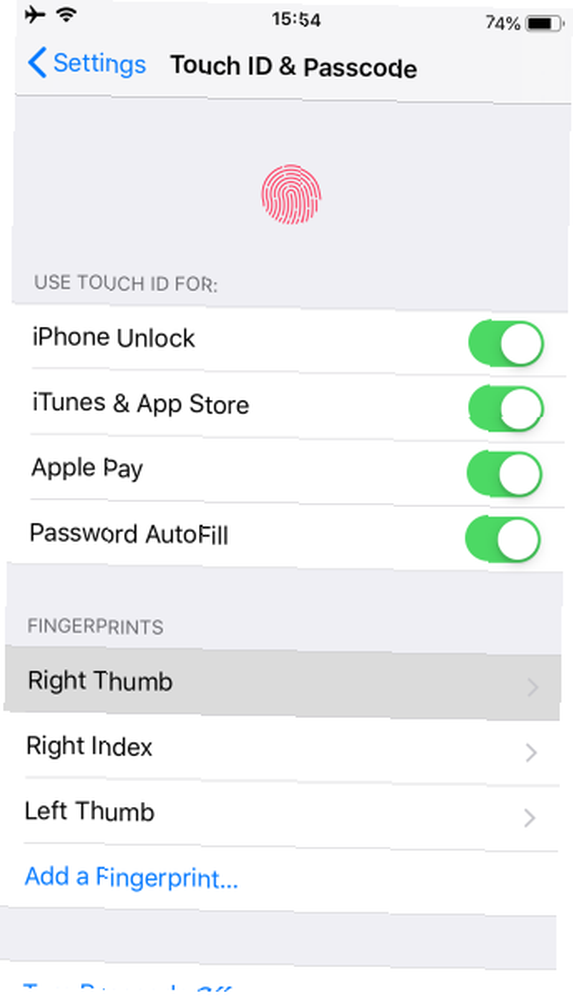
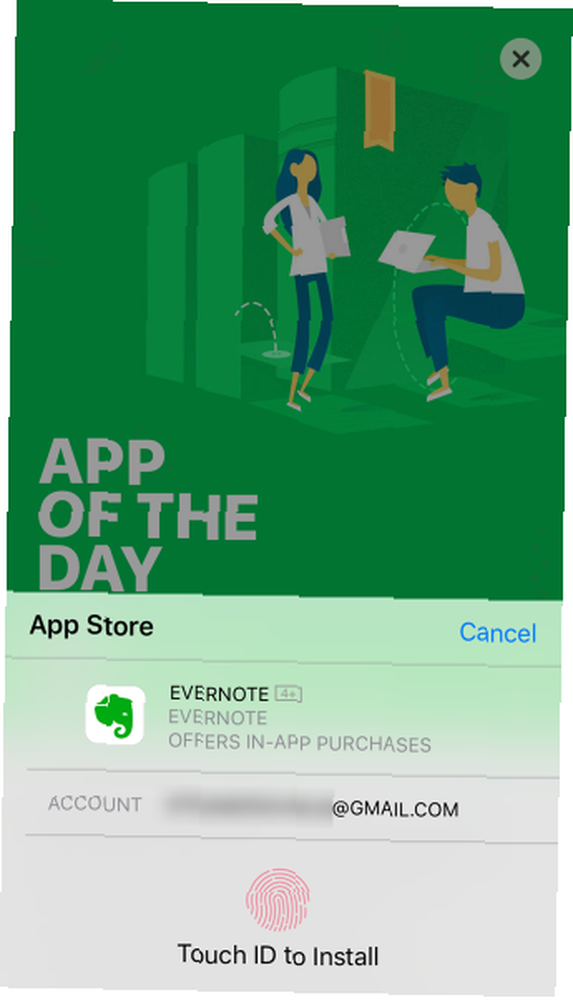
Už vás nebaví zadávat heslo Apple ID při každém nákupu v App Store? Místo toho můžete svá data chránit pomocí otisku prstu. Budete to muset udělat i při stahování bezplatných aplikací, ale skenování trvá jen chvilku.
Chcete-li se ujistit, že je tato funkce povolena, navštivte stránku Nastavení> Dotkněte se (ID obličeje) a přístupového kódu. Potvrďte přístupový kód a poté povolte iTunes a App Store posuvník na následující obrazovce.
7. PayPal (a další finanční aplikace)
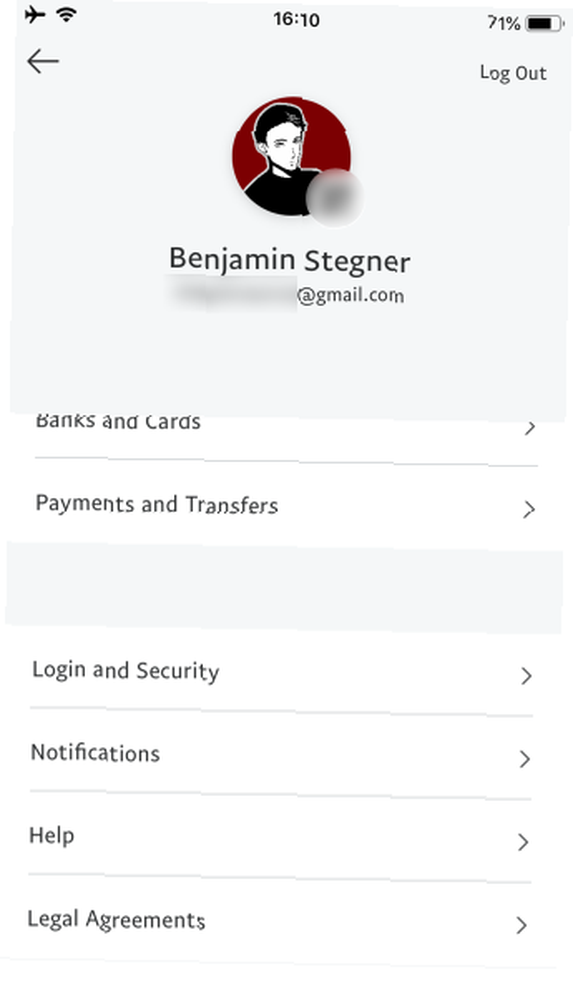

Vzhledem k tomu, že finanční informace jsou zjevně docela citlivé, budete chtít přidat vrstvu ochrany, pokud máte v telefonu aplikaci PayPal.
Při prvním nastavení aplikace PayPal se zobrazí výzva k povolení funkce Touch ID. Chcete-li to přidat později, přihlaste se a klepněte na ikonu Nastavení zařízení v pravém horním rohu. Přejděte dolů a otevřete Přihlášení a zabezpečení a povolit Klepněte na ID. Zde můžete také nastavit PIN.
Mnoho bankovních a jiných finančních aplikací podporuje Touch ID, například Chase Mobile a Discover Mobile. Není však možné je zde všechny pokrýt, protože podpora se u jednotlivých bank velmi liší. Podívejte se na aplikace vaší banky nebo společnosti vydávající kreditní karty, abyste zjistili, zda tuto funkci nabízejí.
Stažení: PayPal (zdarma)
8. Amazon
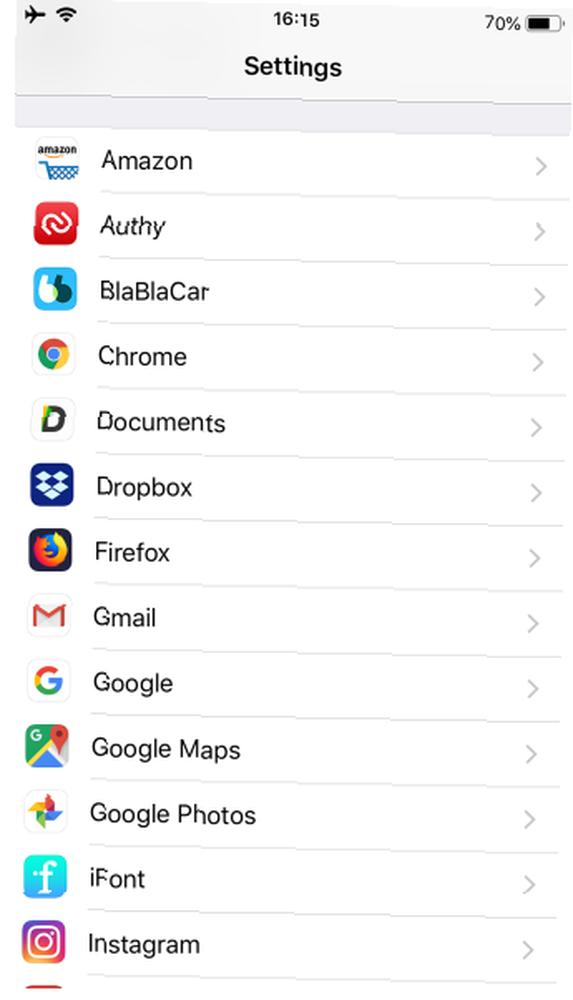
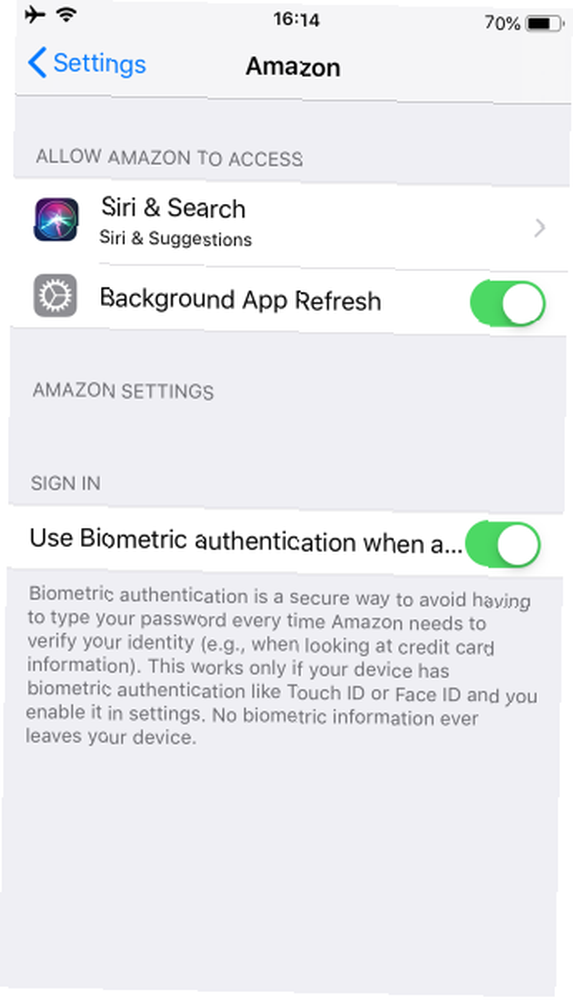
Aplikace Amazon vás bude po přihlášení nastavovat, ale při pokusu o přístup k citlivým oblastem vašeho účtu bude vyžadovat potvrzení hesla. Pokud byste raději, můžete místo toho použít Touch / Face ID.
Najdete ji však na jiném místě než výše uvedené aplikace. Návštěva Nastavení a přejděte dolů na Amazonka ve vašem seznamu aplikací. Na stránce nastavení povolte Použijte biometrické ověřování jezdec.
Stažení: Amazon (zdarma)
Nezapomeňte na widgety zámku obrazovky
Existuje další snadno přehlížený aspekt zvyšování zabezpečení vašeho iPhone. Ve výchozím nastavení jsou vaše widgety v zobrazení Dnes přístupné každému přejetím po obrazovce. Tyto widgety mohou potenciálně odhalit citlivé informace, i když jste zabezpečili aplikace výše.
Chcete-li widget odstranit ze dneška a zabránit tak jeho zobrazení na obrazovce zámku, přejeďte prstem doprava, dokud k němu nebudete mít přístup Dnes. V dolní části seznamu klepněte na Upravit a jednoduše zasáhla červenou Odstranit tlačítko vedle všech widgetů, které chcete odebrat.
Pokud byste raději zcela odebrali přístup k této funkci, přejděte na Nastavení> Dotkněte se (ID obličeje) a přístupového kódu. Potvrďte přístupový kód, poté přejděte dolů a deaktivujte Dnes Zobrazit spolu s čímkoli, co nechcete mít přístupné z obrazovky zámku.
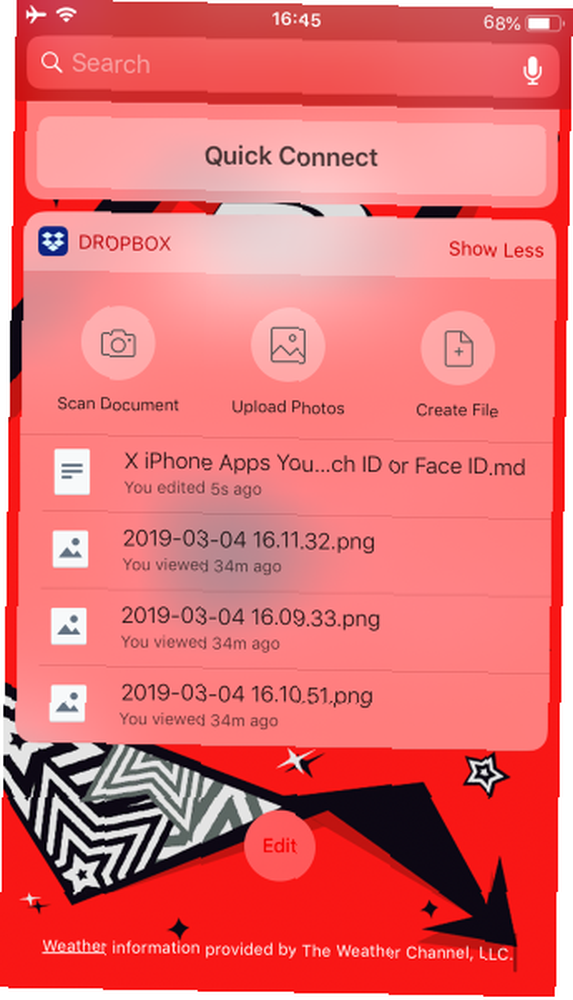
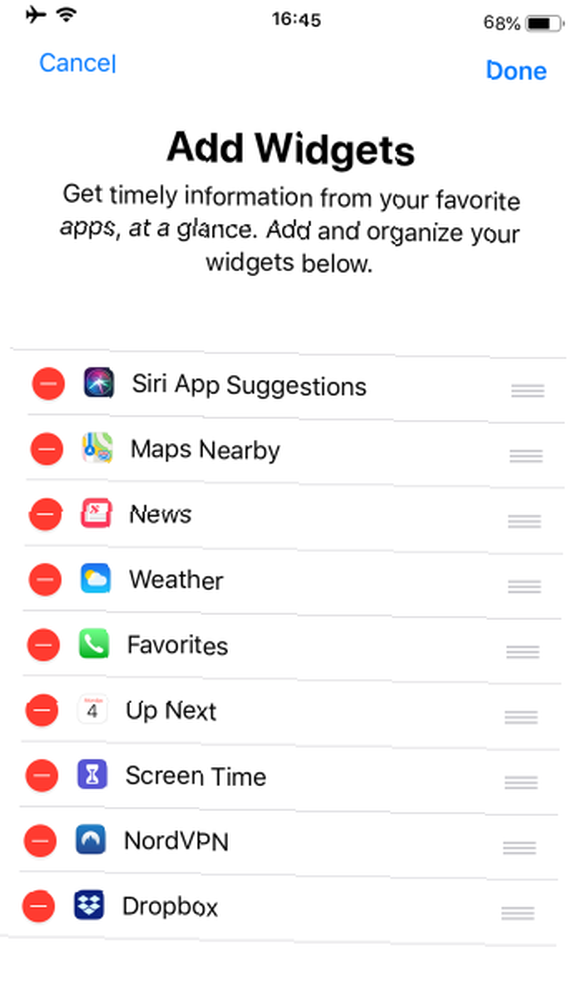
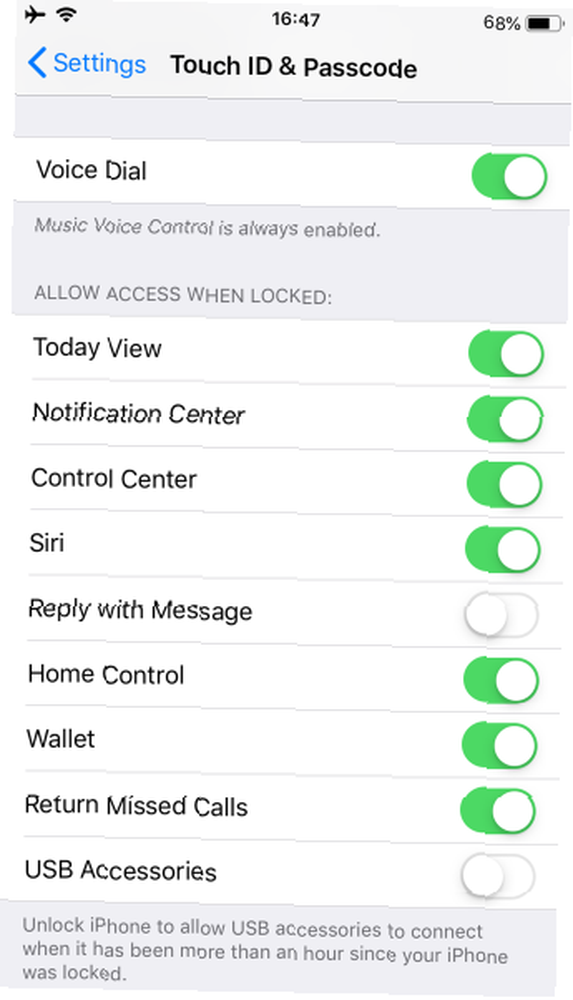
Lepší ochrana aplikací vašeho iPhone
Podívali jsme se na několik aplikací, které můžete v zařízení iPhone uzamknout pomocí funkce Touch ID nebo Face ID. Díky tomu budete moci přesněji ovládat své nejcitlivější aplikace a v průběhu procesu dokonce přidáte nějaké pohodlí. Pokud jste se obávali používání některé z těchto aplikací v telefonu, doufejme, že tato funkce pomůže zmírnit vaše obavy.
Další informace naleznete v základních bezpečnostních tipech pro iPhone, které musíte znát: Bezpečnostní tajemství pro iPhone: 8 aplikací a nastavení, které musíte znát Bezpečnostní tajemství pro iPhone: 8 aplikací a nastavení, které musíte znát Zabezpečení pro iPhone je velký problém. Zde je nejdůležitější nastavení zabezpečení iPhone, které byste měli vědět, abyste zařízení udrželi v bezpečí. .











